联想笔记本拆机过程
- 格式:doc
- 大小:919.00 KB
- 文档页数:23

前言联想旭日150笔记本是联想近期推出的一款低价位15寸笔记本,采用了Intel 855GME芯片组、Intel Celeron M 1.40 GHz处理器和30G富士通硬盘,其整体性能并不逊色与采用同频率迅驰处理器的产品,反而在功耗和发热量上具有一定的优势(详细评测请浏览本站《首测!6999元的联想旭日150笔记本》一文),并且仅为6999元的售价使其成为了一款性价比极高的15寸型笔记本。
今天我们就是要给大家深入的分析一下这款高性价比的联想旭日150笔记本是如何设计的,内部构造和用料如何。
联想旭日150笔记本Step 1拆解键盘1当然,拆机的第一步还是取下电池,然后我们可以取下键盘上方的长条形上盖和键盘。
联想旭日150键盘上方的长条形盖板没有螺丝固定,完全依靠卡扣锁紧。
轻轻翘开边缘,慢慢的将卡扣一个个退出来,需要注意的是,最后需要将盖板向左轻轻推一下才能拿下来。
另外,一般超薄的机器都会使用螺丝来紧固,但是对于比较大的机器到是用和不用差不多,因为机器有足够空间允许从内部加固。
如果是超薄的则不行,它就需要从下用一颗螺丝来直接固定,这样也可以减少螺丝的使用,从而也可以减轻质量。
拆解键盘1拆解键盘1Step 2 拆解键盘2拆下盖板后,就可以轻松的取下键盘了。
键盘的上下方均有卡扣,而且还有两个螺丝固定,将螺丝拧下后向屏幕方向轻轻推动,键盘下方的卡扣就会脱出,然后将键盘与主板的接口断开就可以取下键盘了。
拆下盖板后拿下键盘将键盘与主板的接口断开就可以取下键盘键盘Step 3 机身构造1这时,机身内的大致构造就展现在我们眼前了,开关键、无线网卡槽和CPU上方的保护板拆掉螺丝后可以取下。
机身内的大致构造就展现在我们眼前按键Step 4 机身构造2在机身后部左右两边各有一个螺钉,将它们取下后,整个屏幕就可以拿下来的,可以看到,屏幕通过两个圆柱形的金属棍插进机身内,使其固定。
机身后部左右两边各有一个螺钉转轴金属棍插进机身内Step 5 拆解显示屏1此时要注意,显示器的数据线和无线网卡数据线还在机身内,需要将固定显示器的数据线的螺钉取下,将接口拔出。
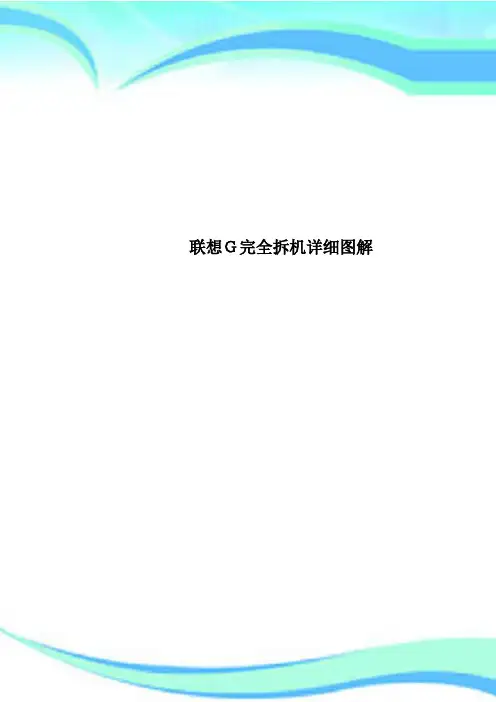
联想G完全拆机详细图解————————————————————————————————作者:————————————————————————————————日期:ﻩ温馨提示:1,拆机有风险,拆机须谨慎。
此教程仅作参考,笔者对拆机不慎对机器引发的破坏不承担任何责任。
2,联想笔记本螺丝比较多,建议拆机之后螺丝分类放。
2,当心静电!第一步:电脑关机!取下读卡器防尘盖。
从电脑背面入手。
背面分部如图。
先取下笔记本电池。
然后取下图中螺丝,取下盖子。
若只是清理灰尘,只须取下最大的盖子即可。
取散热器:拆掉图示三颗螺丝,拔下排线,即可向上取下散热风扇!取热管:拆掉如下螺丝,取CPU螺丝的时候对角线拆,以避免受力不均压坏CPU。
取光驱:先取下内存旁边的螺丝,然后将光驱向左拉出。
然后取下光驱位置边缘的三颗小螺丝。
取硬盘:取下盖子后,将硬盘向右拉出即可~拔下无线网卡天线,取下排线,取下图中圈出的螺丝。
然后取下背面所有能拆之螺丝,包括电池位置的四颗小螺丝。
第二步,回到正面,两边为卡扣,如图从两边撬起即可将面板翻开,注意下方排线,请温柔。
拆键盘;将电源面板移开后,可看到排线和两颗白色的键盘螺丝:取下螺丝之后,将键盘掀起,然后拆掉键盘排线。
第三步:取下液晶屏,拆除C面。
先从线槽中完全拉出图中两根线,以避免取屏幕的时候被拉断。
右边为无线网卡天线,也要完全拉出。
两边的线完全拉出之后,再拆除箭头所指螺丝。
即可轻轻取下屏幕。
C面均为卡口。
拆掉显示屏转轴位置固定C面的螺丝,确认D面螺丝均拆完之后,从侧面将C面卡扣撬起,即可取下C面。
注意触摸板排线是否已经取下。
切勿使用暴力,如果某个地方无法取下,请检查是否有漏网的螺丝。
第四步:取主板:取下C面后,主板就完全展现眼前取下主板中央以及右边的一颗螺丝,将主板向右拉出,就大功告成了。
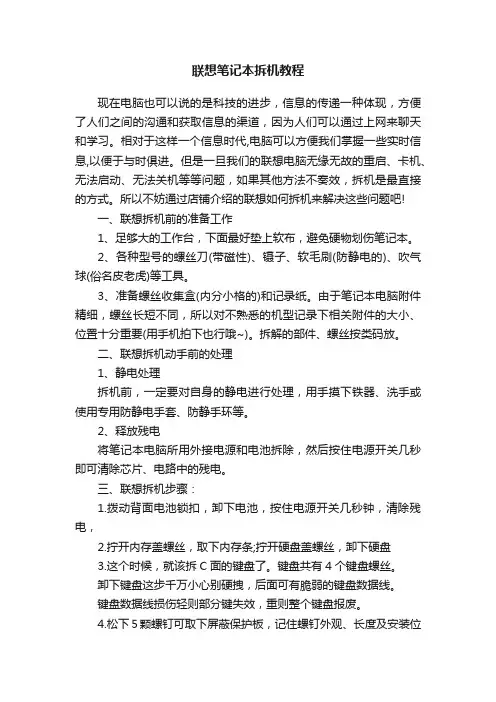
联想笔记本拆机教程现在电脑也可以说的是科技的进步,信息的传递一种体现,方便了人们之间的沟通和获取信息的渠道,因为人们可以通过上网来聊天和学习。
相对于这样一个信息时代,电脑可以方便我们掌握一些实时信息,以便于与时俱进。
但是一旦我们的联想电脑无缘无故的重启、卡机、无法启动、无法关机等等问题,如果其他方法不奏效,拆机是最直接的方式。
所以不妨通过店铺介绍的联想如何拆机来解决这些问题吧!一、联想拆机前的准备工作1、足够大的工作台,下面最好垫上软布,避免硬物划伤笔记本。
2、各种型号的螺丝刀(带磁性)、镊子、软毛刷(防静电的)、吹气球(俗名皮老虎)等工具。
3、准备螺丝收集盒(内分小格的)和记录纸。
由于笔记本电脑附件精细,螺丝长短不同,所以对不熟悉的机型记录下相关附件的大小、位置十分重要(用手机拍下也行哦~)。
拆解的部件、螺丝按类码放。
二、联想拆机动手前的处理1、静电处理拆机前,一定要对自身的静电进行处理,用手摸下铁器、洗手或使用专用防静电手套、防静手环等。
2、释放残电将笔记本电脑所用外接电源和电池拆除,然后按住电源开关几秒即可清除芯片、电路中的残电。
三、联想拆机步骤:1.拨动背面电池锁扣,卸下电池,按住电源开关几秒钟,清除残电,2.拧开内存盖螺丝,取下内存条;拧开硬盘盖螺丝,卸下硬盘3.这个时候,就该拆C面的键盘了。
键盘共有4个键盘螺丝。
卸下键盘这步千万小心别硬拽,后面可有脆弱的键盘数据线。
键盘数据线损伤轻则部分键失效,重则整个键盘报废。
4.松下5颗螺钉可取下屏蔽保护板,记住螺钉外观、长度及安装位置,安装时别装错,卸下液晶屏数据线固定螺钉,小心拔下数据线插头,卸下液晶屏转轴保护盖5.接着分别卸下外侧四边及前下角2颗固定螺钉,注意长短有别~拔卡具一定要注意,别损坏接口。
这样可以清理CPU风扇或给风扇上油了CPU温度过高一般是由于散热器片排风口被灰尘堵塞所致6.反转背面,继续卸螺钉,注意长短螺钉的位置,别到安装时弄错了,这样,前面板就可顺利取下来了。
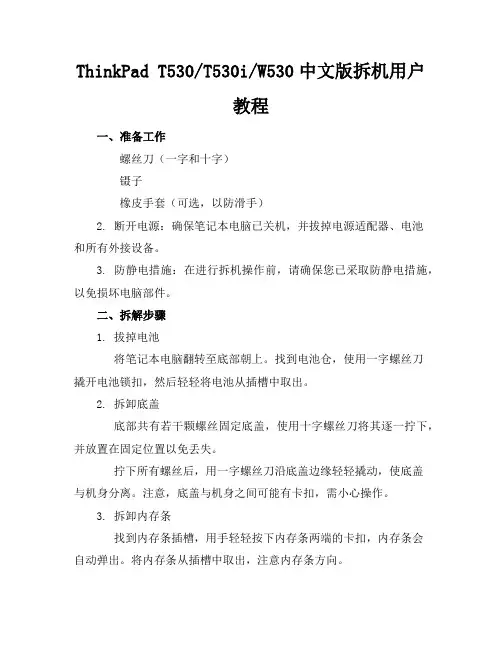
ThinkPad T530/T530i/W530中文版拆机用户教程一、准备工作螺丝刀(一字和十字)镊子橡皮手套(可选,以防滑手)2. 断开电源:确保笔记本电脑已关机,并拔掉电源适配器、电池和所有外接设备。
3. 防静电措施:在进行拆机操作前,请确保您已采取防静电措施,以免损坏电脑部件。
二、拆解步骤1. 拔掉电池将笔记本电脑翻转至底部朝上。
找到电池仓,使用一字螺丝刀撬开电池锁扣,然后轻轻将电池从插槽中取出。
2. 拆卸底盖底部共有若干颗螺丝固定底盖,使用十字螺丝刀将其逐一拧下,并放置在固定位置以免丢失。
拧下所有螺丝后,用一字螺丝刀沿底盖边缘轻轻撬动,使底盖与机身分离。
注意,底盖与机身之间可能有卡扣,需小心操作。
3. 拆卸内存条找到内存条插槽,用手轻轻按下内存条两端的卡扣,内存条会自动弹出。
将内存条从插槽中取出,注意内存条方向。
4. 拆卸硬盘找到硬盘仓,使用十字螺丝刀拧下固定硬盘的螺丝。
将硬盘从插槽中轻轻取出,注意硬盘连接线。
5. 拆卸无线网卡无线网卡通常位于主板靠近屏幕的位置,找到无线网卡插槽,使用十字螺丝刀拧下固定螺丝。
将无线网卡轻轻从插槽中拔出。
三、进一步拆解主板及散热系统6. 拆卸键盘将笔记本电脑翻转至正面朝上,找到键盘上方的固定螺丝,使用十字螺丝刀拧下。
然后,用一字螺丝刀轻轻撬动键盘边缘,使其与机身分离。
键盘下方可能有连接线,小心拔出键盘连接线。
7. 拆卸触摸板在键盘下方,找到触摸板的固定螺丝,使用十字螺丝刀拧下。
将触摸板轻轻从机身中取出,注意触摸板连接线。
8. 拆卸主板拧下主板上的所有固定螺丝,注意螺丝的位置和大小,以便后续组装。
轻轻拔出主板与机身连接的接口,如:USB、VGA、电源接口等。
然后,将主板从机身中取出,注意主板与机身之间可能存在的排线。
9. 拆卸散热系统找到散热风扇,拧下固定风扇的螺丝。
将散热风扇从主板上轻轻拔出,注意风扇连接线。
接着,拆卸散热铜管与CPU、GPU的连接,使用适当力度,避免损坏部件。
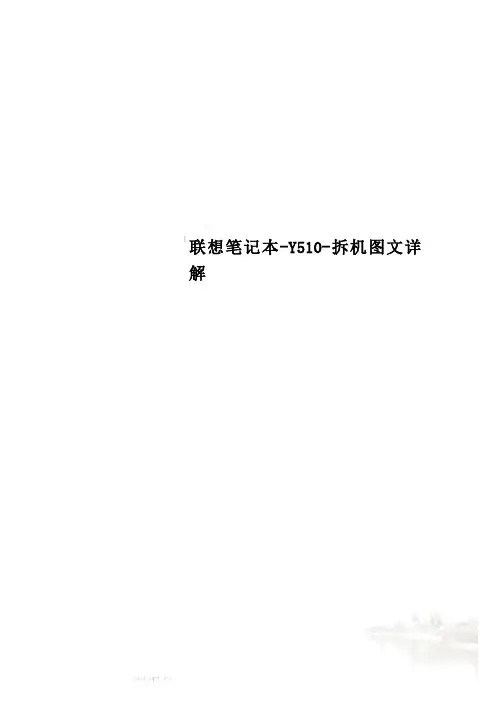
联想笔记本-Y510-拆机图文详解1.拆机准备:工欲善其事必先利其器。
Y530拆卸必备工具:不同规格的十字型螺丝刀几把和一字型螺丝刀一把(作撬棍用)、导热硅脂一管、清洁套装一套、银行卡一张(或钢板尺)。
2.拆机器这么精密的事,还是先洗洗手吧,防静电么。
关闭Y530,拔出所有的连接线缆并退出读卡器内的卡片,移走电池:4.拆除后盖后可以看到硬盘、TV卡、无线网卡、调制解调器、内存、散热器、风扇等。
拆掉图中所示的两颗螺丝,如图拉动即可拆下硬盘:5.拆掉图中所示螺丝,拔掉风扇电源线,即可拿下风扇:6.拆掉图中的螺丝,将散热器从显卡侧轻轻抬起,即可将散热器拉出来,对导热硅脂进行更换:7.拆掉散热器后可以发现,小Y的散热器除了对CPU和GPU进行散热以外,对周围一些辅助的芯片也有散热,如图:8.此时,可以拆掉内存。
拆下图中所示的螺丝,拔下各种连接线,按照箭头放下拨出即可拿下TV卡和无线网卡(此处有三条类似天线的东西,注意顺序别错了)以及安装显卡的那块PCB,而调制解调器拆掉螺丝后提着黑色的带子向上提拉即可拿下,注意侧面的排线:9.拆掉后如下图所示,拆下图中所示的所有螺丝(注意分好类),需要特别注意光驱那块也有两个螺丝,如图中白色箭头所示:10.此时还无法将前面板与后面板分离。
首先需要拆下键盘及键盘上方的静电触控板。
将笔记本屏幕打开至最大角度,如下图所示。
该触控板与前面板完全靠暗扣相连。
暗扣很多,而且扣得相当紧,单纯靠指甲的力量是很难拆下来的。
下图中红线所示均为暗扣。
11.拆解的时候需要借助钢板尺(或银行卡),从下图中所示红线的位置插进触控板中间区域与前面板的缝隙中。
使劲将缝隙扩大一些即可看到暗扣,向上翘起将暗扣打开。
将钢板尺从中间移向两侧,撬开两侧的暗扣,该处共有5个暗扣。
此时可将触控板向右拉,打开左边的一个暗扣,同理打开右边的一个暗扣。
然后将触控板中间区域向键盘侧推,打开靠近键盘侧的中间三个暗扣。
12.剩下的靠近键盘左上角和右上角的两个暗扣是最难拆卸的,同样需要借助钢板尺,以左侧的暗扣为例说明。

联想Y480笔记本拆机详细图文第一步,先把电池拆下来,这一步是很重要的,防止拆的时候通电,损坏硬件。
第二步拆下背面最大的背板,有两颗螺丝,很容易搞定。
后盖背板拆下后可以看到里面的硬盘、光驱、内存条等,然后先从最好拆的拆起,光驱只有一个螺丝固定,拆下螺丝后,往外一脱就行了.然后是拆硬盘,上下各有一个螺丝固定,一长一短,拆下后,我们可以把硬盘上个黑色的塑料长条抽出来,然后轻轻往上一提,硬盘就可以拆下来了。
先不要着急拆键盘,先把D面的所有螺丝都拆下来再说.光驱位的螺丝其实也固定着键盘的.需要注意的是,把能看到的螺丝都拆下来,总共是三种螺丝!这一点一定要注意,分别是D面的普通螺丝,然后是光驱仓位的四个小圆饼似的螺丝,还有就是电池仓位的六颗跟小圆饼似的螺丝,比光驱位的稍大,这个相信很容易被忽略,从而导致拆C面的时候总感觉有东西连着,以为是暗扣,一使劲就悲剧了.螺丝都拆完之后就可以拆键盘了,建议从F12按键的上方,用一字的螺丝刀,轻轻一翘,键盘的暗扣就被挑起了.然后我们就顺着掰就行了,在F3按键的位置,有个暗扣很近,使点劲就会看到C面有点变形的趋势,其实不用担心,把键盘往下一拖就下来了.这里需要的注意的,键盘正中间有排线别太用力,键盘拆了,就能看见排线了,然后把那扣子往外一拉就轻轻松松的拆下来了,就可以看到风扇等部件了。
这时候是不是感觉该拆C面了,那我告诉你这个是很大误区,你要真拆的话,会发现,他丫的还有东西固定呢,拆不下来,而且绝对不是暗扣,这是所有教程里都没有提到过的!那就是C面还有一颗螺丝固定呢,被一个保修的标签盖住了!很容易被忽视,它的位置就在F9按键下方的位置,贴着一个联想的保修的标签,拆下它我们C面就可以顺利拆下来了.不过还是需要注意的是,在电源键下方有一个排线,触摸板一根排线都是需要拆下的,轻轻往上一推就行,这个很容易,即使忘了也不会有太大的影响,因为我们都是往上拿C面,一带排线自己就断开了。
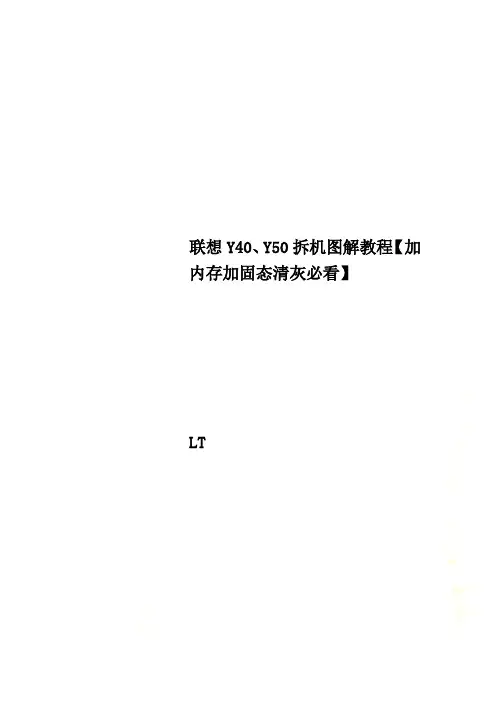
联想Y40、Y50拆机图解教程【加内存加固态清灰必看】LT===============================文字说明:一、后盖拧下11颗固定螺丝(其中有三颗长螺丝)。
从下方打开盖板(注意角度低于30度)。
按箭头方向推动盖板,然后向上提起并取下盖板。
二、电池拧下5颗固定螺丝,取下电池。
拔出连接线。
三、硬盘首先拔下主板和I/O板连接线。
拔下喇叭连接线和硬盘连接线。
拧下4颗固定螺丝。
取下硬盘,按照正确的方向取下硬盘连接器。
四、内存打开内存两侧卡子,拔下内存。
五、风扇首先拔下无线网卡天线,从卧线槽中取出并移开天线和喇叭连接线。
拧下风扇的3颗固定螺丝,取下风扇。
拔出风扇连接线。
六、散热导管按螺丝旁的数字顺序拧下6颗固定螺丝。
取下散热导管。
七、I/O板拧下一颗固定螺丝。
取下I/O板。
八、读卡器拧下一颗固定螺丝。
抬起读卡器有螺丝的一端,向外侧移出塑料卡扣后拔起读卡器。
九、无线网卡拧下一颗固定螺丝。
取下无线网卡。
十、喇叭首先垂直向上拔起LCD主板连接线。
拧下固定喇叭的4颗螺丝。
将连接线从理线槽中脱离,取下喇叭。
十一、主板首先从主板上拔下开关板连接线、触控板连接线、键盘连接线、指示灯连接线。
拧下LAN接口卡子两颗固定螺丝,取下LAN接口卡子。
拔下电源连接线。
拔出CMOS电池连接线,取下CMOS电池。
拧下主板6颗固定螺丝后取下主板。
十二、LED指示灯卡取下LED指示灯卡和主板连接线。
拧下一颗固定螺丝。
取下LED指示灯卡。
十三、触控板首先拧下3颗固定螺丝,取下触控板保护盖。
打开触控板连接线卡扣,取下触控板连接线。
拧下触控板2颗固定螺丝。
撕开胶条,取出触控板。
十四、C壳拧下屏轴的6颗固定螺丝。
打开屏幕约45度,取下C壳。
十五、开关板首先打开开关板/主板卡扣,拔出连接线。
拧下1颗固定螺丝,取下开关板。
十六、屏幕首先从摄像头端向两边抠开屏框,取下屏框。
拧下8颗固定螺丝。
取下两个屏轴。
拿起屏幕。
从A面上拔下屏线。
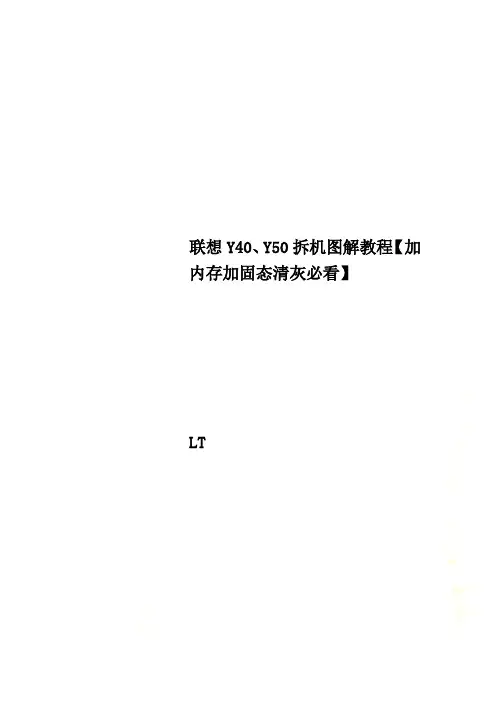
联想Y40、Y50拆机图解教程【加内存加固态清灰必看】LT===============================文字说明:一、后盖拧下11颗固定螺丝(其中有三颗长螺丝)。
从下方打开盖板(注意角度低于30度)。
按箭头方向推动盖板,然后向上提起并取下盖板。
二、电池拧下5颗固定螺丝,取下电池。
拔出连接线。
三、硬盘首先拔下主板和I/O板连接线。
拔下喇叭连接线和硬盘连接线。
拧下4颗固定螺丝。
取下硬盘,按照正确的方向取下硬盘连接器。
四、内存打开内存两侧卡子,拔下内存。
五、风扇首先拔下无线网卡天线,从卧线槽中取出并移开天线和喇叭连接线。
拧下风扇的3颗固定螺丝,取下风扇。
拔出风扇连接线。
六、散热导管按螺丝旁的数字顺序拧下6颗固定螺丝。
取下散热导管。
七、I/O板拧下一颗固定螺丝。
取下I/O板。
八、读卡器拧下一颗固定螺丝。
抬起读卡器有螺丝的一端,向外侧移出塑料卡扣后拔起读卡器。
九、无线网卡拧下一颗固定螺丝。
取下无线网卡。
十、喇叭首先垂直向上拔起LCD主板连接线。
拧下固定喇叭的4颗螺丝。
将连接线从理线槽中脱离,取下喇叭。
十一、主板首先从主板上拔下开关板连接线、触控板连接线、键盘连接线、指示灯连接线。
拧下LAN接口卡子两颗固定螺丝,取下LAN接口卡子。
拔下电源连接线。
拔出CMOS电池连接线,取下CMOS电池。
拧下主板6颗固定螺丝后取下主板。
十二、LED指示灯卡取下LED指示灯卡和主板连接线。
拧下一颗固定螺丝。
取下LED指示灯卡。
十三、触控板首先拧下3颗固定螺丝,取下触控板保护盖。
打开触控板连接线卡扣,取下触控板连接线。
拧下触控板2颗固定螺丝。
撕开胶条,取出触控板。
十四、C壳拧下屏轴的6颗固定螺丝。
打开屏幕约45度,取下C壳。
十五、开关板首先打开开关板/主板卡扣,拔出连接线。
拧下1颗固定螺丝,取下开关板。
十六、屏幕首先从摄像头端向两边抠开屏框,取下屏框。
拧下8颗固定螺丝。
取下两个屏轴。
拿起屏幕。
从A面上拔下屏线。

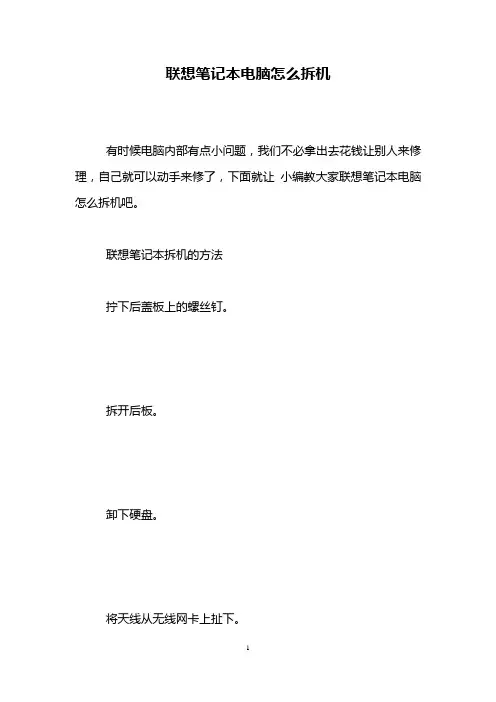
联想笔记本电脑怎么拆机
有时候电脑内部有点小问题,我们不必拿出去花钱让别人来修理,自己就可以动手来修了,下面就让小编教大家联想笔记本电脑怎么拆机吧。
联想笔记本拆机的方法
拧下后盖板上的螺丝钉。
拆开后板。
卸下硬盘。
将天线从无线网卡上扯下。
抽出光驱。
拆卸音响电源按钮。
拆掉散热板。
联想笔记本电脑怎么拆机相关文章:1.联想电脑显示器怎么拆
2.联想笔记本鼠标怎么拆开
3.联想Y500笔记本怎么拆机清灰
4.联想电脑显示器怎么拆开
5.联想G490笔记本怎么拆机清理风扇灰尘
6.联想G400笔记本怎么拆机除尘换硅胶。
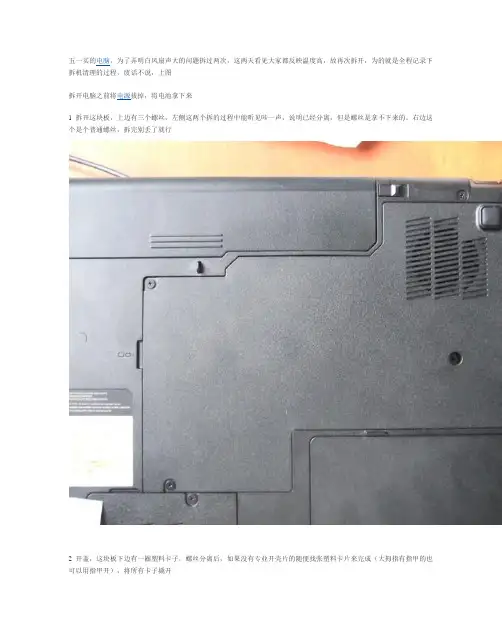
五一买的电脑,为了弄明白风扇声大的问题拆过两次,这两天看见大家都反映温度高,故再次拆开,为的就是全程记录下拆机清理的过程,废话不说,上图
拆开电脑之前将电源拔掉,将电池拿下来
1 拆开这块板,上边有三个螺丝,左侧这两个拆的过程中能听见咔一声,说明已经分离,但是螺丝是拿不下来的。
右边这个是个普通螺丝,拆完别丢了就行
2 开盖,这块板下边有一圈塑料卡子,螺丝分离后,如果没有专业开壳片的随便找张塑料卡片来完成(大拇指有指甲的也可以用指甲开),将所有卡子撬开
这个时候就可以拿下盖子,内部如下图
风扇上有三个螺丝,拆下来,小心别将螺丝掉到机器里
拿下风扇就可以看到里边的散热管和翅片,灰尘主要堵在这里(曾经拆过一个两年没清理的惠普,里边的灰尘和纤维粘接成海绵状了,有半公分后,真有点恶心了),这里清理建议一边用牙刷刷一边用嘴向外吹。
刷干净就可以了
由于风扇运行频繁,如果电脑用的时间比较久的需要给风扇上油,如下,拆掉铁盖
用两根杆状物向下将扇叶按出去,然后向轴承里注入几滴油,最后装回去就行啦
开机试试,看看是不是温度下降了。
超详细的T400拆机图(看你没见过的部件图)以下是关于T400的详细拆机过程,大家可以相互学习。
ATI+双显卡Thinkpad T400详细拆解不论是左看右看上看下看近看远看放大看,Thinkpad T400怎么看都像极了T61,完全就是T61的克隆嘛。
要说比较明显的区别就是在左前端多了一个LENOVO的LOGO。
经典的IBM LOGO早就消失啦,取而代之的是左边多了一个LENOVO,你觉得是可爱还是可恶?另外相比上代T61的Thinkpad Series,T400去掉了有点多余的Series,但i上的小红点依然留给大家无限的Think空间。
远远看去,摆明就是T61再生材料方面,T400的A面依然采用的是各方面表现相当优秀的玻璃碳纤复合材料+镁铝合金防滚架组合,继续保持着让人敬仰的Thinkpad内涵。
左侧边框大概比右侧宽了一倍T61的不对称边框设计曾经一度成为小黑粉丝的炮轰对象,但Thinkpad是乎有意要把这种设计塑造成另一个经典,与是Thinkpad T400继续义无反顾的不对称下去。
希望不会再成为黑粉们的炮灰啦。
玻璃碳纤材料的面板,天然而细腻最大180度的屏幕开合角度首先从底部拆解掌托部分首先拿下掌托下面为内存部分键盘逐步取下目前C面基本拆解完毕左右两侧发音单元取下屏幕排线主板部分主板反面散热风扇主板全部一览无余芯片组显卡部分十分袖珍的主板散热风扇硬盘内存部分,硬盘2侧有保护脚垫底部保护壳Thinkpad T400中间的金属支架键盘部分掌托底部指纹识别以及触控板排线Thinkpad T400采用的P8600处理器屏幕排线整个屏幕取下Thinkpad T400采用的齐美的屏幕Thinkpad T400 A面保护盖,对整机起到重要加固保护作用的镁铝合金防滚架,采用2层的设计,天线等都设计在塑料壳与镁合金之间,保证了信号的良好传输。
Thinkpad T400摄像头部分Thinkpad T400 左右发音单元Thinkpad T400屏幕全部拆解图片。
联想笔记本电脑整机拆解
工具/原料
十字螺丝刀
弯嘴镊子
步骤/方法
1首先把电脑的电池和电源拿开之后,从底部最大的一块盖板开始拆解。
盖板有五颗螺钉固定,拧开之后拔下来就行了。
2盖板拿下来之后,能够看到笔记本散热风扇、内存、无线网卡模块以及硬盘锡箔纸下方。
内存条比较好拿下来,可以把固定内存条的两边的卡扣望旁边扳动一点,内存就会自动弹起来了。
硬盘有两颗螺丝固定,拧下来之后就可以拿下硬盘。
无线网卡的天线是从液晶屏里面延伸出来的,两根线弄下来之后从线槽里面弄出来。
红色标记为固定光驱的螺丝,大多光驱都是只由一颗螺钉固定,拧掉了就能直接抽出来。
笔记本正面的开关面板在笔记本上面主要由这四颗螺丝固定着,直接拧下来先。
来到笔记本键盘的这一面,用手把盖板抠起来,但是不要直接拿下来,把盖板松开之后往上面移动一点,先将键盘弄起来。
注意一下盖板的边缘暗扣。
键盘拿下来之后能够看到开关面板上面还有两组排线连接在主板上面,直接抽出来。
开关面板拿下来之后,把笔记本底部的所有螺丝全部拆卸干净,就能将笔记本的C壳取下来了。
C壳拿下来之后就能看见真个主板的布局了,小心的清理掉目前主板上面还存在的一些数据线接头。
主板拿出来之后,风扇便能够拿下来了,那么才就工作就已经结束了。
感谢您的阅读,祝您生活愉快。
联想B480拆机教程
1、准备螺丝刀、刷子等工具;
2、笔记本背面,把电池卸了,把如下图红圈位置的两颗螺丝卸掉;
3、卸掉螺丝以后,滑动后盖,可以轻松取下来,然后把如下图红圈位置的螺丝卸
掉;
4、卸掉硬盘的螺丝,然后抽动硬盘尾部的黑色胶带,轻轻把硬盘拉出来;
5、卸掉光驱的螺丝,拔出光
驱;
6、拔出光驱后,光驱挡住的三颗小螺丝也露出来,一一拆下;
7、把连接无线网卡的两根线抠出来;
8、接下来转到正面,键盘部分,键盘上部分共有 4个卡口,用一字螺丝刀反方向,轻轻的将键盘卡口逐一翘起;
9、轻轻翘起键盘,注意键盘排线,把排线接头那个黑色的卡子轻轻拉开不是拔出,而是往上拉成90°,取出键盘排线;
10、把如下红圆圈排线接头那个黑色的卡子轻轻拉开不是拔出,而是往上拉成90°,取出排线;
11、把如下图红圈位置的螺丝卸掉;
12、接下来就拆C面的面板了;拆的时候注意,按下图画红线的缝用一字螺丝刀轻轻顶出来,使其翘起,然后用指甲或卡片从正前方向屏幕依次把C面翘起,然后把C面往正前方拉出;
13、按下图操作拔出三组电源线,拉开三个卡子;
14、把如下图红圈位置的螺丝卸掉,卸掉后就可以取出主板;
15、把如下图红圈位置的螺丝松开,就可以卸下散热模组;
16、卸下散热模组,就看到了处理器和,小的是处理器,大的是显卡;
17、好了,联系B480笔记本的拆机教程到此结束,大家可以清灰或者改造了,之后按照步骤重新再安装就可以了;。
联想t560拆机教程一、引言联想T560是一款备受用户喜爱的笔记本电脑,其强大的性能和轻便的设计满足了大部分用户的需求。
然而,随着时间的推移,可能会出现硬件故障需要维修的情况。
本文将为您提供详细的联想T560拆机教程,帮助您更好地了解并维修您的设备。
请在操作前确保仔细阅读本教程,遵循注意事项,以确保拆机过程的安全与顺利。
二、拆机准备工作1.工具准备在开始拆机之前,请确保您已经准备好了以下工具:- 螺丝刀(一字和十字头)- 撬棒(尼龙制)- 吹风机(冷风)- 细布2.注意事项在进行拆机操作时,请务必注意以下事项:- 操作前确保设备已经断电,并拔掉所有外接设备(如鼠标、电源适配器等)- 避免触碰电路板上的金属部分,以免导致短路- 在拆卸过程中,轻拿轻放,避免对设备造成损坏三、拆机步骤1.分离键盘与主机- 将键盘从主机上轻轻抬起,注意不要过度用力,以免损坏键盘线- 用螺丝刀拆除键盘与主机之间的螺丝,然后用撬棒轻轻分离键盘与主机2.拆卸主机外壳- 用螺丝刀拆除主机底部的螺丝,然后用撬棒沿着主机边缘轻轻分离外壳- 注意处理连接线,避免损坏3.拆卸主板与散热器- 拆除主板与散热器之间的连接线,用螺丝刀拆除固定主板的螺丝- 轻轻将主板与散热器分离,注意散热器上的固定架和风扇线4.拆卸内存与硬盘- 用螺丝刀拆除内存与硬盘的固定螺丝- 轻轻取出内存与硬盘5.拆卸电源与电池- 拆除电池连接线,用螺丝刀拆除固定电池的螺丝- 取出电池6.拆卸无线网卡与光驱(如有)- 用螺丝刀拆除固定无线网卡的螺丝,然后轻轻取出无线网卡- 如有光驱,按照相同方法拆除光驱四、组装顺序与检查1.组装无线网卡与光驱(如有)- 将无线网卡与光驱(如有)按照原位置重新安装,固定螺丝2.组装电源与电池- 将电池与电源按照原位置重新安装,连接电池线,固定螺丝3.组装内存与硬盘- 将内存与硬盘按照原位置重新安装,固定螺丝4.组装主板与散热器- 将主板与散热器按照原位置重新安装,注意连接散热器风扇线5.组装键盘与主机- 将键盘与主机按照原位置重新安装,固定螺丝,连接键盘线五、总结与建议通过以上步骤,您已经成功完成了联想T560拆机教程。
联想Yoga11S拆机图解
本人笔记本买了一年半了,在没拆机之前硬盘温度57℃,出风口那一块烫手烫的厉害,并且风扇的噪音也大,仔细琢磨后决定拆机清下灰尘,但去专卖店清灰要100元,还麻烦,就决定自己在网上找教程亲自动手拆,在百度搜索后竟然只有Yoga13的图解,经参考Yoga13的图解后完成拆机,并清灰完毕。
重新开机后硬盘温度只有37℃,风扇完全无噪音,特将拆机方法奉献给大家.
第一步如图所示将必备的拆机工具和清扫工具准备好,工具网上都有卖20多元一套。
第二步就准备拆机了,首先拆D面,将图片上箭头所示的螺丝全部拆完就可以了,防滑垫只是用胶粘到D面上的,用塑料撬杠撬出即可,记得把螺丝放好。
对了橡胶垫下的螺丝是十字的,其他的为六角
的。
第三步开始拆卸C面的键盘,开始之前必须确认D的螺丝全部拆卸完毕,否则会伤到键盘的,因为键盘的固定是靠D面的螺丝完成的。
拆卸键盘首先用塑料撬杠将黄色虚线处撬开,然后再将粉红色虚线撬开,现在键盘取下了,然后将后面的排线取下即可,不要应扯哦,将上面的白色压板扳上去就可以轻松拿下.
第四步将绿色箭头所示的排线压板扳开,然后将蓝色箭头所示的十字螺丝拆下,现在就可以将C面整个拿开了。
粉红色箭头所示的就是键盘排线的接口。
第五步现在就漏出内部的整个结构了,想换什么换什么,清灰只需将箭头所示的螺丝全部卸下即可。
黄色箭头所指的就是上层的那两个螺丝孔,不要以为少螺丝哦,现在拆机过程就全部完成了,清灰或换配件后装机就按步骤依次装回即可,是不是很简单啊,希望此篇文章可以帮到大
家.。
前言
联想旭日150笔记本是联想近期推出的一款低价位15寸笔记本,采用了Intel 855GME芯片组、Intel Celeron M 1.40 GHz处理器和30G富士通硬盘,其整体性能并不逊色与采用同频率迅驰处理器的产品,反而在功耗和发热量上具有一定的优势(详细评测请浏览本站《首测!6999元的联想旭日150笔记本》一文),并且仅为6999元的售价使其成为了一款性价比极高的15寸型笔记本。
今天我们就是要给大家深入的分析一下这款高性价比的联想旭日150笔记本是如何设计的,内部构造和用料如何。
联想旭日150笔记本
Step 1拆解键盘1
当然,拆机的第一步还是取下电池,然后我们可以取下键盘上方的长条形上盖和键盘。
联想旭日150键盘上方的长条形盖板没有螺丝固定,完全依靠卡扣锁紧。
轻轻翘开边缘,慢慢的将卡扣一个个退出来,需要注意的是,最后需要将盖板向左轻轻推一下才能拿下来。
另外,一般超薄的机器都会使用螺丝来紧固,但是对于比较大的机器到是用和不用差不多,因为机器有足够空间允许从内部加固。
如果是超薄的则不行,它就需要从下用一颗螺丝来直接固定,这样也可以减少螺丝的使用,从而也可以减轻质量。
拆解键盘1
拆解键盘1Step 2 拆解键盘2
拆下盖板后,就可以轻松的取下键盘了。
键盘的上下方均有卡扣,而且还有两个螺丝固定,将螺丝拧下后向屏幕方向轻轻推动,键盘下方的卡扣就会脱出,然后将键盘与主板的接口断开就可以取下键盘了。
拆下盖板后
拿下键盘
将键盘与主板的接口断开就可以取下键盘
键盘
Step 3 机身构造1
这时,机身内的大致构造就展现在我们眼前了,开关键、无线网卡槽和CPU上方的保护板拆掉螺丝后可以取下。
机身内的大致构造就展现在我们眼前
按键
Step 4 机身构造2
在机身后部左右两边各有一个螺钉,将它们取下后,整个屏幕就可以拿下来的,可以看到,屏幕通过两个圆柱形的金属棍插进机身内,使其固定。
机身后部左右两边各有一个螺钉
转轴
金属棍插进机身内
Step 5 拆解显示屏1
此时要注意,显示器的数据线和无线网卡数据线还在机身内,需要将固定显示器的数据线的螺钉取下,将接口拔出。
小心的将数据线从线槽里取出后,整个显示屏就可以拿下来了。
显示器的数据线和无线网卡数据线还在机身内
显示屏既然已经拆下来
显示屏既然已经拆下来了,那么就来看看显示屏内有些什么吧。
首先将显示屏四个角的螺丝取下(上面有保护片贴着),拆下螺丝后,屏幕周围的保护框就只有卡扣固定了,小心取下。
屏幕靠两边的带有转轴的金属条固定在屏幕背板上,一边各有4颗螺丝,将其拧下后,整个显示屏的核心就取下来了。
螺丝钉
联想旭日150笔记本
Step 6 拆解显示屏2
此转轴采用了成熟的设计,即靠压紧铁片来获得一个扭力,这种设计的螺冒是可调压力的,所以不会出现废品,这样生产成本就可以降低,不过现在有更好的设计出现大量生产了。
由于变压器是高压装置,为了保护用户安全的考虑,在变压器上套一个耐高压保护套,保护套的作用是为了绝缘。
另外在LCD高压线的出现线处同样加了绝缘胶带固定保护,还有因为高压线存在一定的多余长度。
转轴采用了成熟的设计
靠压紧铁片来获得一个扭力
取掉LCD屏幕,背盖上有一层铝薄层,因为LCD Panel的外壳是由一般的工程塑料PC+ABS 所铸,结构强度比较弱,并且本身不具有导电能力,所以需要由铝薄来充当导电介质来防EMI,这样才能完好的保护LCD本体。
取掉LCD屏幕
接头
Step 7 拆解笔记本本体1
下面,就是拆解笔记本本体的部分了。
可以看到,开关键和散热风扇部分的热管挡住了键盘区下面的铝板,因此要先将它们拆下。
这样掌托部分就可以轻松卸下来了。
拆解笔记本本体的部分
螺丝钉
风扇
板卡
Step 8 拆解笔记本本体2
联想旭日150笔记本的鼠标触摸板设计比较特殊,不是普通的基于静电原理工作而是依靠电容原理工作的,当按下时就会在触控板上某个点与其它部位形成一个电容值,而也就是靠这个电容值来确定鼠标位置的,另外这个触控板的一个特点是在上面可以放很多层物质,而且对材料没有限制,这也就为一体式触控板出现提供了条件。
在触控板的电路板上方有一个板,其作用一是因为EMI的原因,需要把内部的电磁波限制住,二是为了加强触控板以及掌托部分的强度。
鼠标触摸板设计比较特殊
金属板
Step 9 拆解笔记本本体3
联想旭日150笔记本使用的是Ramaxel(记忆)内存,在1999年、2000年,RAMAXEL内存在中国内存市场连续两年处于市场占有率第一,2000年记忆科技的内存年销量近350万条,占据了国内市场50%以上的市场份额。
包括联想、反正、DELL等多家国内外著名PC品牌均使用Ramaxel内存。
Ramaxel(记忆)内存
Step 10 拆解笔记本本体4
CPU&北桥
CPU&北桥网络芯片使用的是RTL 8101L
网络芯片使用的是RTL 8101L Step 11 拆解笔记本本体5
配件
配件
卡扣
到这里,联想旭日150笔记本的拆解工作就完成了,相信大家也过了一次拆卸的瘾吧。
最后提醒大家,拆解笔记本不仅需要趁手的工具和耐心,而且要时刻记录螺丝安装位置及螺丝大小,否则就会想小编那样为了一颗合适的螺钉反复拆解多次了。